Reklaam
 Failide varundamine ei ole mingil juhul uus vestlus ega teema. Kui otsite Google'ist „failide varukoopiaid”, on teid tõenäoliselt selle teema teenused ja artiklid hämmingus. See on suur turg ja valida on palju. Sellel turul aga ainult vähesed paistavad silma Dropbox vs. Google Drive vs. OneDrive: milline pilvesalvestus on teie jaoks parim?Kas olete muutnud pilve ladustamise mõtteviisi? Dropboxi, Google Drive'i ja OneDrive'i populaarsed võimalused on ühinenud teistega. Aitame teil vastata, millist pilvesalvestusteenust peaksite kasutama. Loe rohkem . Me teame neist enamikku: Dropbox, Google Drive 7 näpunäidet ja näpunäiteid Google Drive'i parimate võimaluste kasutamiseksGoogle Drive on suurepärane teenus, kuid Google Drive'i rakenduse installimine ja mõne faili sünkroonimine on alles esimene samm. Need nipid aitavad teil Google Drive'i eeliseid kasutada nii töölaual ... Loe rohkem , SkyDrive Kas on mõistlik kasutada Microsoft SkyDrive'i lisaks Dropboxile ja Google Drive'ile? Loe rohkem ja teised, nagu Mozy, SpiderOak ning edasi ja edasi.
Failide varundamine ei ole mingil juhul uus vestlus ega teema. Kui otsite Google'ist „failide varukoopiaid”, on teid tõenäoliselt selle teema teenused ja artiklid hämmingus. See on suur turg ja valida on palju. Sellel turul aga ainult vähesed paistavad silma Dropbox vs. Google Drive vs. OneDrive: milline pilvesalvestus on teie jaoks parim?Kas olete muutnud pilve ladustamise mõtteviisi? Dropboxi, Google Drive'i ja OneDrive'i populaarsed võimalused on ühinenud teistega. Aitame teil vastata, millist pilvesalvestusteenust peaksite kasutama. Loe rohkem . Me teame neist enamikku: Dropbox, Google Drive 7 näpunäidet ja näpunäiteid Google Drive'i parimate võimaluste kasutamiseksGoogle Drive on suurepärane teenus, kuid Google Drive'i rakenduse installimine ja mõne faili sünkroonimine on alles esimene samm. Need nipid aitavad teil Google Drive'i eeliseid kasutada nii töölaual ... Loe rohkem , SkyDrive Kas on mõistlik kasutada Microsoft SkyDrive'i lisaks Dropboxile ja Google Drive'ile? Loe rohkem ja teised, nagu Mozy, SpiderOak ning edasi ja edasi.
Kõigi nende seas on endiselt üks, mis tõuseb üle kõige ja see on SugarSync. Paljudel teenustel on suurepärased omadused ja kuigi täiuslikku teenust ega rakendusi pole, on SugarSync peaaegu nii täiuslik, kui võiksite soovida. See eristab ennast väikeste täienduste ja detailidega, kuid isegi selle põhimudel erineb kõigist ülejäänud. Vaatame kuidas magus SugarSync tõesti on (kohutav nunn seal, ma tean).
Minu iseloomustus: miks peaksite kasutama SugarSynci?
Nagu olete arvatavasti juba kogunud, on SugarSync failisünkroonimisprogramm. See, kuidas see tegelikult töötab, on üsna lihtne: see võimaldab teil sünkroonida kõik failid arvutist pilve, ja muud seadmed. See on õige. Kui teil on nutitelefoni, tahvelarvutit või muud arvutit, nii tööks kui isiklikuks kasutamiseks, saate faile sünkroonida kõigis seadmetes.
Mis siis saab, kui te ei soovi, et teie isiklikud failid oleksid tööfailidega segatud? Või mis siis, kui teie nutitelefonil pole füüsilist salvestusruumi kõigi failide hoidmiseks, mida võite arvutist sünkroonida? SugarSync võimaldab mitte ainult sünkroonida mis tahes kaustu pilvega, vaid võimaldab teil ka täpsustada, millised seadmed teatud kaustadega sünkroonitakse. Nii et võib-olla olete kõik oma tööarvutist pärit failid sünkrooninud teie isiklikus töökaustas arvutiga, kuid mitte teie tööga sünkroonitud isiklikke faile (või võib-olla ainult konkreetseid, kui valite) arvuti.
Minu jaoks peaks sellepärast kasutama SugarSyncit. Lisaks ilmselgele, et teil peab olema failidest varukoopia, töötab see ka teie töötamise korral. Teie praegust töövoogu pole vaja muuta. Kui te ei pea vajalikuks pilve varundamist, lubage mul rääkida teile lugu, mis muudab teie meelt.
Paar aastat tagasi kandideerisin praktikale Alaskasse. Olin töötanud kodust eemal ja sülearvuti oli mulle sel ajal mingeid probleeme tekitanud, kuid sain töötada probleemide ümber ja hankige kõik (jätk, kaaskiri, soovituskirjad jne) e-posti aadressile e-kirjad neid. Ma pidin selle lihtsalt kokku pakkima ja tegema.
Loo mõistmiseks räägin teile kiiresti probleemist. Mu aku oli lühiajaline ja mul polnud toitekaablit, nii et pidin koju minema, et seal oma töö lõpetada. Koju jõudes ühendasin arvuti ja ma ei lülitunud sisse. Sülearvuti toitesisendit tulistati. Kuidas? Ma ei tea, aga mul olid suuremad mured. Kuidas ma kogu oma teabe e-postiga saatsin? Olin selle praktika saamiseks nii kõvasti tööd teinud ja katkine toitesisend oli ainus takistus. Oli üks viimane lootus. Läksin oma isa arvutisse, logisin sisse oma SugarSynci kontole. Ma teadsin, et failid on olemas, kuid olin teinud palju muudatusi ja lootsin vaid, et kõige uuemad neist on pilve sünkroonitud. Laadisin nad alla ja avasin nad, et teada saada, et nad olid!
Seejärel sain need failid e-posti aadressile üles laadida ja enne südaööd välja saata. PHEW! Räägi tihedast kõnest. Kuid kui see oli oluline, sai SugarSync läbi selle reaalajas värskendusfunktsiooni tõttu. Kuni salvestate pidevalt värskendatavat faili, sünkroonib SugarSync seda pidevalt. Oh, ja ma sain praktikakoha (mille olen võlgu SugarSyncile).
Veel üks kasutusala, mille leidsin SugarSynci jaoks, on see, et see võib olla täielik mälupulga asendamine. Kaotasin tegelikult kaevanduse, kuid see ei mõjutanud mind koolis käimise ajal ühest arvutist teise, sest kõik, mida pidin oli sisse logimine SugarSynci ja kõik mu koolifailid, mis olid minu sülearvutis, olid nüüd minu ees avalikus arvuti. Seejärel võiksin selle alla laadida, et seda printida või muudatusi teha, ja laadida see uuesti üles SugarSynci ning leida muudatused uuesti oma sülearvutilt.
Võistluse jagamine: SugarSynci unikaalsed omadused
Oleme juba rääkinud konkurentsist pilvesalvestuse turul ja olen väitnud, et SugarSync ületab need kõik, kuid lubage mul nüüd teile näidata kuidas ja miks see teeb. Ülaltoodud lugu sellest, kuidas SugarSync mu failid salvestas, võib tõenäoliselt olla lugu kõigist, kes regulaarselt pilve varundavad. SugarSynci abil on see aga äärmiselt lihtne regulaarselt varukoopia.
Igasuguse kausta varundamine ja sünkroonimine
SugarSynci sõnul töötab see „nii nagu teete” ja on praegu ainus teenus. Tegelikult pole ühtegi teist teenust, mis sünkroonib kaustu nii, nagu SugarSync seda teeb ja pakuvad ka kõiki muid suurepäraseid funktsioone, näiteks laiendatavat salvestusruumi. SugarSynci kaustade lisamiseks on paar võimalust. Üks viis on paremklõpsake kaustal ja valige „Lisa kaust SugarSynci”.
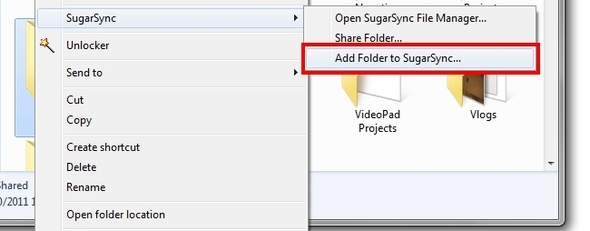
Teine meetod, mis on minu arvates palju lihtsam, on SugarSynci failihaldur.
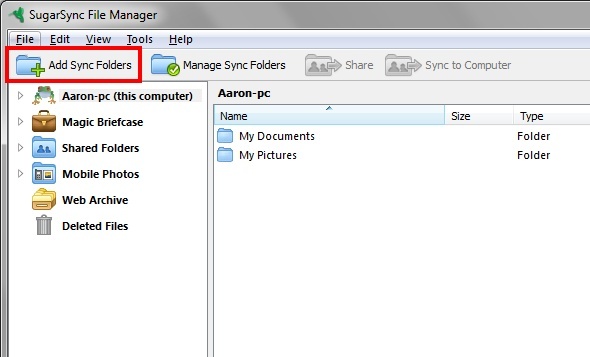
Klõpsake nuppu „Lisa sünkroonimiskaustad“ ja avaneb aken, kus kuvatakse mõned kõige tavalisemad kaustad. Mulle meeldib, kuidas SugarSync on selle seadistanud, et kasutajad saaksid neid kaustu hõlpsalt lisada, kuna need sisaldavad tõenäoliselt neid faile, mida nad kõige sagedamini kasutavad. Alloleval pildil ei ole kaustu „Pildid” ja „Dokumendid”, kuna neid juba sünkroonitakse minu kontoga. See oli tõesti kasulik, kui mul polnud üldse arvutit (selle parandamise ajal), kuna olin kõik oma kaustad varem SugarSynciga sünkrooninud.
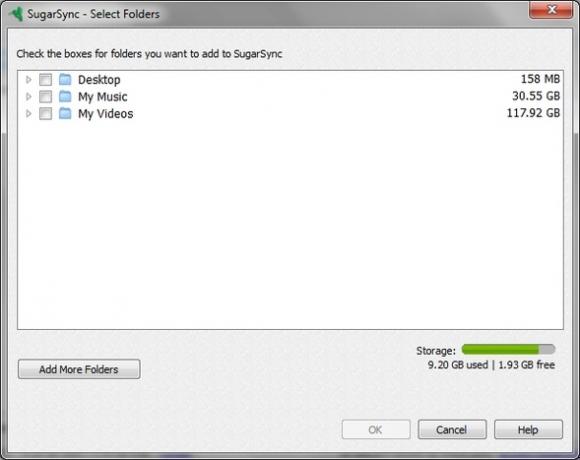
Lisaks saate lisada veel kaustu, klõpsates „Lisa veel kaustu“. Nüüd saate oma C: \ draivi skaleerida ja lisada soovitud kaustu.
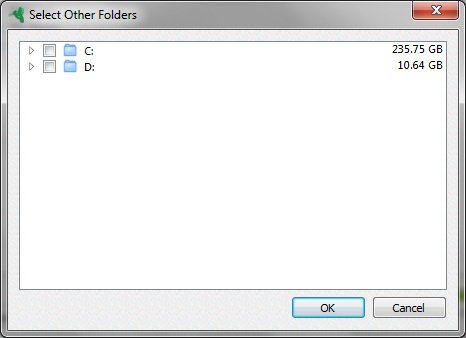
Maagiline kohver
Magic Portfelli idee pole tegelikult sugugi ainulaadne. Tegelikult on see põhimõtteliselt sama asi nagu Dropbox, Google Drive, SkyDrive ja Box. Kuid fakt, et SugarSyncil on see funktsioon koos võimalusega sünkroonida ka suvalist kausta arvutis, on fantastiline. Ainuüksi see viib sammu eespool nimetatud muude teenuste ees. See on selline, nagu oleks Dropbox otse SugarSync'is... ei, sellel on "Dropbox" otse SugarSync'is (lihtsalt erineva nimega). Nii et kui mõtlete esimest korda proovida SugarSynci, siis ärge arvake, et teil pole seda funktsiooni - saate seda teha. Ja veel palju teisi.
Esmane erinevus süsteemis „ühe kausta sünkroonimine” võrreldes süsteemiga „mis tahes kausta sünkroonimine” on see, et te ei pea oma faile sellesse kausta käsitsi teisaldama ega kopeerima. Varem olen seadistanud oma süsteemi, kasutades mõnda muud programmi Dropboxi (või muu) failide sünkroonimiseks sünkroonimis- / varundusrakendus) ja minu kohalikud kaustad, kuid see tähendab, et neid faile värskendatakse ainult programmi ajal jookseb. Isegi kui ma oleksin seda meetodit kasutanud ja iga päev arvuti töös rikke korral käivitanud, oleksin ikkagi olnud ajalugu, sest minu faile poleks sünkroonitud.
Laadige e-posti teel üles
Dropboxil on see funktsioon läbi muude tootjate pistikprogrammide, kuid SugarSync on lisaks Boxile ka ainus teenus, mis seda pakub "Karbist välja." SugarSynci konto loomisel antakse teile kordumatu e-posti aadress, mis on asjakohane ainult teile (ärge andke seda välja). Lisage see lihtsalt oma e-posti kontaktide loendisse ja saatke failid minema. Sellest võib abi olla, kui teie töö ei võimalda teil arvutisse tarkvara alla laadida. Selle asemel saate faili manustada ja oma SugarSynci e-posti välja pimekoopia asetada, kui saadate manuse ka kellelegi teisele.
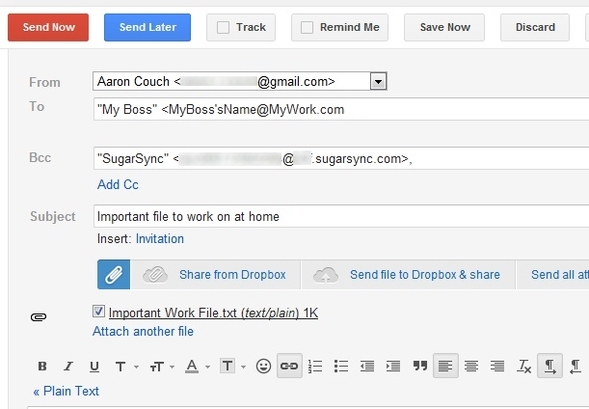
Kohalik failihalduri rakendus
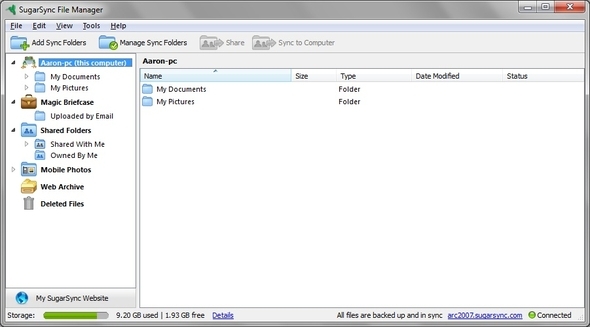
Ma leian, et see on SugarSynci sageli tähelepanuta jäetud omadus. Muidugi, on ka teisi programme, millel on „failihaldurid”, kuid SugarSync on neist kaugelt parem. Seda on lihtsalt lihtne kasutada. Funktsioonid, millele peate juurde pääsema, asuvad otse teie ees ja liides on puhas.
Lai ligipääsetavus
Mõne kasutaja arvates ei pruugi see olla „funktsioon”, kuid ma tunnen, et võimalus kasutada programmi peaaegu kõigil platvormidel ja seadmetel seab selle automaatselt üle kõigi teiste. Üks puudus on see, et SugarSync ei tööta Linuxiga. Ma ei ole kindel, miks, aga kindlasti mitte. Ma tean, et selle järele on palju nõudlust ja loodetavasti avanevad nad ka sellele platvormile.
Vahepeal ühildub see aga praktiliselt kõigi teiste seadmetega: Windows, Mac, iOS (iPhone ja iPad), BlackBerry, Windows Phone, Android (sh Kindle Fire) ja Symbian. Samuti on sellel mobiilne veebisait muude rakendusteta seadmete jaoks ja Outlooki pistikprogramm (kindlasti oleks tore, kui neil oleks Gmaili ja ka muude veebimeili klientide jaoks brauseri pistikprogramm).
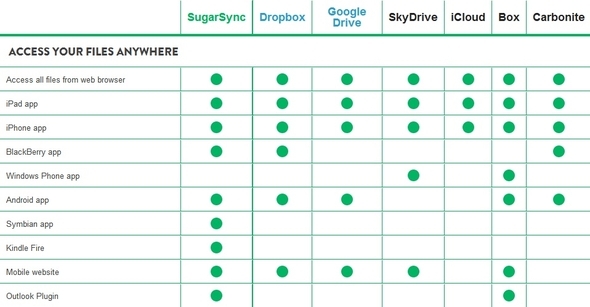
Samuti on oluline arendajatele märkida, et SugarSync pakub avatud API-d, mis võimaldab integreerimist kolmanda osapoole rakendustega.
Pakub rohkem TASUTA salvestusruumi
Salvestusruum, nagu näiteks „lai ligipääsetavus”, ei pruugi olla otsene funktsioon, kuid kindlasti on see oluline tegur otsustamisel, millist rakendust kasutada failide varundamiseks ja sünkroonimiseks. Mitu korda, isegi kui on olemas programm, millel on paremad funktsioonid, võib see, kui see pakub rohkem ruumi, võita teie hääle just seetõttu. Õnneks pole SugarSyncil lihtsalt vingeid funktsioone, mis seda eraldavad, vaid ka suurepärast suunamissüsteemi, et teenida rohkem salvestusruumi ja salvestusmahtu, mis kerkib üle kõige.
Lisaks täiendavale salvestusruumile pakub SugarSync Dropboxi 2 GB asemel käivitamisel 5 GB. Google Drive pakub 5 GB ja SkyDrive küll 7 GB, kuid koos kõigi muude funktsioonidega, mida SugarSync pakub, on 5 GB väga helde.
Ausalt öeldes pole ma kindel, kas SugarSync paneb praegu nende ladustamise korgi. Ma pole seda kuskilt leidnud, kuid tean, et minevikus pole nad seda teinud, nagu nad väitsid, et mõned kasutajad on teeninud kuni 200 GB tasuta salvestusruumi. Funktsioonide võrdluse lehel kuvatakse sellel aga „Kuni 32 GB”, nii et kui keegi kindlasti teada saab, tahaksin sellest teada saada. Sellegipoolest on 32 GB mahuga SugarSync ainus selline teenus, mis sellist helde pakkumist pakub tasuta ladustamine. Võtmesõna on siin tasuta. On kavas, et saate osta salvestusmahtu 100 GB ja rohkem, kuid kõik muud teenused piiravad tasuta salvestusruumi ammu enne 32. Ainus võimalik pretendent sellele on SkyDrive, kuid ainult siis, kui teil oli juba olemas konto enne muudatuse tegemist. Muidu antakse uue kasutajana teile tasuta vaid 7 GB.
Täiendava tasuta salvestusruumi saamiseks on mõned viisid. Võite oma sõbrad suunata e-posti, Facebooki või Twitteri postituse või kohandatud lingi kaudu, mille saate kõikjale postitada. Teine võimalus tasuta salvestusruumi saamiseks on saatekirja registreerumine. See on "oh duh!" selline näpunäide, kuid see on üks, mida soovin, et oleksin pidanud tegema. Leidke SugarSynci kasutaja ja eraviisiliselt küsige, kas nad tahaksid teile saata saatekirja nagu. Võimalik, et nad tahavad ka lisaruumi. Kui palju saate suunamiste eest? 500 MB kasutaja kohta, kui luuakse lihtsalt tasuta konto. Muidugi, kui viitate kellelegi, kes läheb üle tasulisele kontole, veeretate end gigabaiti tasuta suunamisruumi.
Teine võimalus on täita juhend „Alustamine”. See mitte ainult ei anna teile vaba ruumi, vaid aitab teil ka SugarSynci kasutamist mugavamalt kasutada. Nagu näete alloleval pildil, on mul kõik olemas, peale ühe, mis on SugarSynci mobiilirakenduse seadistamine. See on esimene asi, mida ma nutitelefoni hankimisel teen.
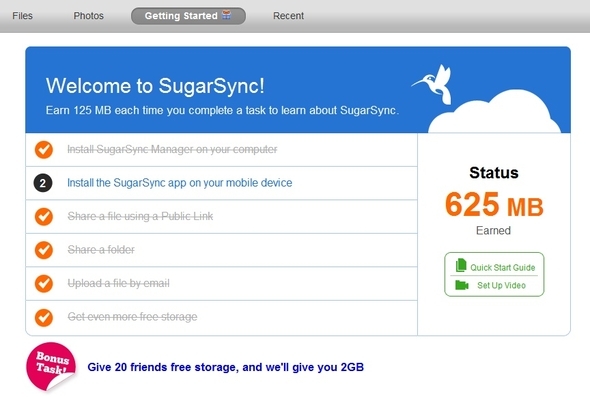
Kasulikke SugarSynci viidete linke
SugarSyncil on palju muid funktsioone ja ma olen nende pinda vaevalt kriimustanud. Allpool on link kõigi SugarSynci funktsioonide juurde, samuti lingid teiste teenuste võrdlustabelile (ilmselgelt kallutatud, kuid sellest hoolimata on endiselt abivalmid) ja muid suurepäraseid allikaid SugarSynci veebisaidil, näiteks CloudU, mis on mõeldud kõikvõimalike kasutajate koolitamiseks pilv.
SugarSynci funktsioonid
SugarSync Vs kompositsioon (võrdlustabelid)
Google Drive vs SugarSync
Dropbox vs SugarSync
SugarSynci tuur
SugarSynci videoõpetused
SugarSynci iseloomustused - kes kasutab SugarSynci
CloudU - kõik, mida peate pilve kohta teadma
Kui vajate SugarSynci algsel seadistamisel abi, on allpool video, mis peaks teid protsessist aitama. Aitan rohkem kui hea meelega kõigi küsimuste korral ja olen kindel, et ka SugarSynci meeskond on olemas.
Samuti ärge unustage enne registreerumist saada kelleltki teiselt stardipreemia boonus. Kuid ärge postitage oma viite linke kommentaaridesse.
Järeldus
SugarSync on juba pikka aega olnud minu lemmik. Ma ei jätka kasutamist, kuna olen “oma moodi kinni” või “põlgan muutusi”. Ma kasutan seda, kuna see läheb pidevalt paremaks ja on minu jaoks loogilisim teenus. Nüüd võib-olla tunnete, et on veel üks teenus, mis on teie jaoks kõige loogilisem. Tore! Kindlasti ei nõustu ma millegi muutmisega, kui see vähendab tootlikkust ja töövoogu. Suurepärane on SugarSynci puhul see, et saate seda kasutada konkurentide kõrval ja proovida neid kõiki. Võite märgata oma käivitusaja kerget langust, kuid kui aus olla, siis kasutan neid kõiki. Sest ma olen nohik. Kuid kui mind sunnitaks valima ühe ja ainsa, siis läheksin SugarSynciga käed alla.
Millised on teie mõtted SugarSynci kui teenuse kohta? Kas sa kasutad seda? Kas varundate oma failid isegi pilve üldse? Ootan teie mõtteid ja arvamusi SugarSynci ja pilvesalvestuse kohta tervikuna… ning võib-olla isikliku tunnistuse olemasolu kohta.
Aaron on lõpetanud veterinaararsti assistendi, tema peamised huvid on elusloodus ja tehnoloogia. Talle meeldib õues uurida ja pildistada. Kui ta ei kirjuta ega lepi tehnoloogiliste leidudega kõikides liidestes, võib teda leida pommitades jalgrattaga mäeküljest. Lisateavet Aaroni kohta saate lugeda tema isiklikult veebisaidilt.

